- Parte 1: Como transferir fotos para o cartão SD na Samsung com o aplicativo Samsung My Files
- Parte 2: Como transferir fotos para o cartão SD na Samsung com o File Explorer
- Parte 3: Como transferir fotos para o cartão SD na Samsung com o FoneLab HyperTrans
- Parte 4: Perguntas frequentes sobre como transferir fotos para o cartão SD na Samsung
Transferir dados do iPhone, Android, iOS, computador para qualquer lugar sem perda.
- Transferir dados de um cartão Micro SD para outro Android
- Como transferir fotos de um telefone para outro
- Como transferir fotos do telefone antigo da LG para o computador
- Como transferir fotos de uma antiga Samsung para outra Samsung
- Transferir contatos da Samsung para o iPhone
- Transferir dados da LG para a Samsung
- Transferir dados do Tablet antigo para Novo
- Transferir arquivos do Android para o Android
- Transferir fotos do iCloud para o Android
- Transferir notas do iPhone para Android
- Transferir músicas do iTunes para o Android
Como transferir fotos para o cartão SD na Samsung das maneiras mais proeminentes
 Escrito por Lisa Ou / 17 de janeiro de 2022 09:00
Escrito por Lisa Ou / 17 de janeiro de 2022 09:00 Suas fotos estão consumindo a maior parte do espaço de memória do seu dispositivo Samsung? Ou talvez você esteja trocando de dispositivo e queira planejar usar o mesmo cartão SD, além de querer trazer suas fotos para o novo dispositivo. Nesse caso, transferir fotos do armazenamento interno do dispositivo Samsung para o cartão SD é a melhor coisa a fazer. No entanto, a primeira coisa que você deve considerar é: você sabe como transferir fotos de um tablet Samsung para um cartão micro SD? Se não, então este post irá mostrar-lhe como. Se sim, é hora de aprender da melhor e mais eficiente maneira.
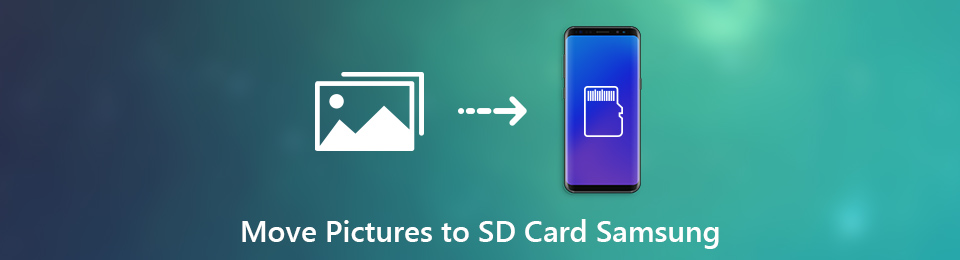
A importância de ter a melhor solução em mãos afetará todo o processo de transferência e o resultado. No entanto, você pode interromper a busca porque este já é o melhor que você alcançou. Descubra agora os 3 métodos simples que você não pode perder.

Lista de guias
- Parte 1: Como transferir fotos para o cartão SD na Samsung com o aplicativo Samsung My Files
- Parte 2: Como transferir fotos para o cartão SD na Samsung com o File Explorer
- Parte 3: Como transferir fotos para o cartão SD na Samsung com o FoneLab HyperTrans
- Parte 4: Perguntas frequentes sobre como transferir fotos para o cartão SD na Samsung
Transferir dados do iPhone, Android, iOS, computador para qualquer lugar sem perda.
- Mover arquivos entre iPhone, iPad, iPod touch e Android.
- Importe arquivos do iOS para o iOS ou do Android para o Android.
- Mover arquivos do iPhone / iPad / iPod / Android para o computador.
- Salvar arquivos do computador para iPhone / iPad / iPod / Android.
Parte 1. Como transferir fotos para o cartão SD na Samsung com o aplicativo Samsung My Files
O aplicativo Meus Arquivos da Samsung é o gerenciador de dados integrado padrão para todos os dispositivos Samsung. Através do conhecimento adequado e da alta tecnologia da Samsung, você pode transferir fotos do armazenamento interno para um cartão SD diretamente no seu aparelho. A melhor coisa sobre esse método é que você não precisará de nada além do seu dispositivo Samsung. Com isso, é o primeiro método que você pode utilizar.
Etapas sobre como transferir fotos para o cartão SD na Samsung com o aplicativo Samsung My Files:
Passo 1Comece abrindo o aplicativo Meus Arquivos no seu dispositivo Samsung e selecionando Armazenamento interno.
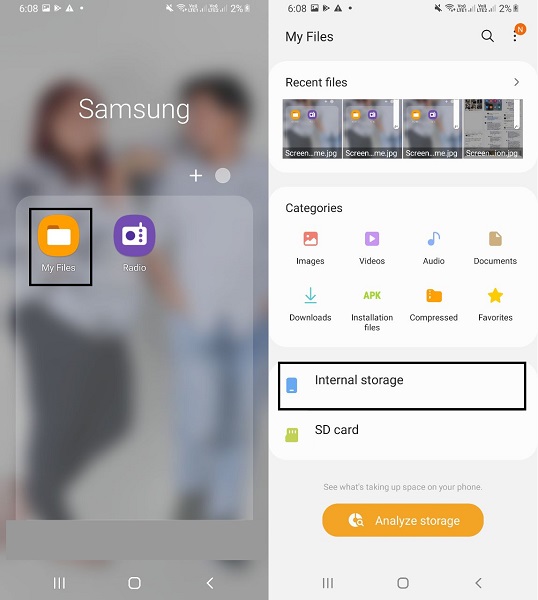
Passo 2Eventualmente, abra o DCIM ou a pasta que contém as fotos que você deseja transferir. Depois disso, selecione cada foto a ser transferida e toque em Copiar ou Mover.
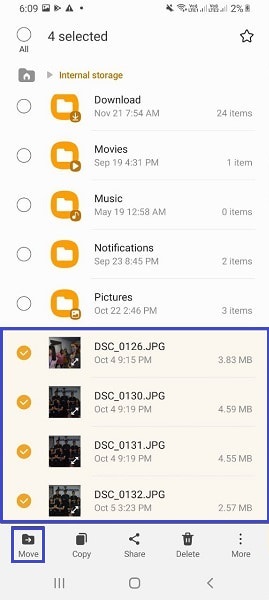
Passo 3Imediatamente, sua tela retornará ao menu principal do aplicativo Meus Arquivos. A partir daí, selecione Cartão SD e navegue até a pasta na qual deseja salvar suas fotos. Quando a pasta de destino for aberta, toque em Copiar aqui ou Mover aqui.
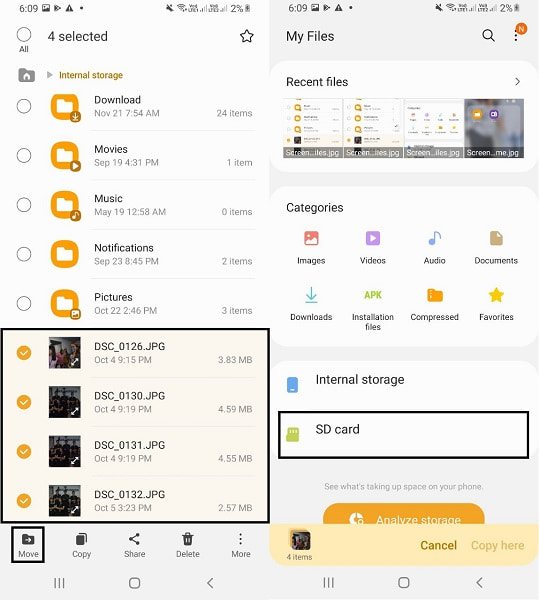
Este método provavelmente será bem sucedido e eficaz. No entanto, se esse método parecer um pouco não convencional para você e você preferir transferir em um computador, isso não é um problema. Seu desejo é uma ordem. Continue lendo para ver uma solução baseada em computador exatamente como você deseja.
Transferir dados do iPhone, Android, iOS, computador para qualquer lugar sem perda.
- Mover arquivos entre iPhone, iPad, iPod touch e Android.
- Importe arquivos do iOS para o iOS ou do Android para o Android.
- Mover arquivos do iPhone / iPad / iPod / Android para o computador.
- Salvar arquivos do computador para iPhone / iPad / iPod / Android.
Parte 2. Como transferir fotos para o cartão SD na Samsung com o File Explorer
File Explorer é um aplicativo gerenciador de arquivos padrão para computadores Windows que você pode usar à sua disposição. Você pode usar o Explorador de Arquivos para transferir dados entre a Samsung e outros dispositivos e entre computadores. Esse método também é uma maneira direta de transferir fotos da Samsung para um cartão SD, e um procedimento rápido é simples.
Passos sobre como transferir fotos para o cartão SD na Samsung com o File Explorer:
Passo 1Em primeiro lugar, conecte seu dispositivo Samsung ao seu computador usando um cabo USB. Imediatamente, abra o Explorador de Arquivos e navegue até o seu telefone Samsung e abra o Armazenamento Interno.

Passo 2Em segundo lugar, abra o DCIM ou a pasta com as fotos a serem transferidas. Posteriormente, pressione a tecla Ctrl enquanto escolhe fotos seletivamente ou pressione Ctrl + A para selecionar todas. Depois de selecionar, agora você pode copiar ou mover suas fotos clicando com o botão direito do mouse ou pressionando Ctrl + C ou Ctrl + X, respectivamente.
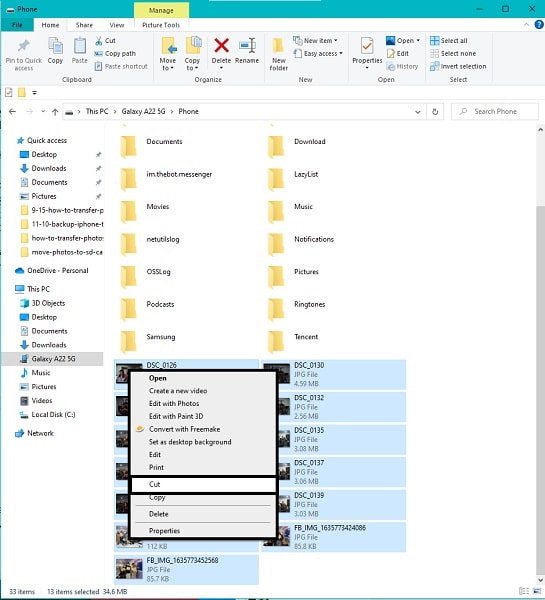
Passo 3Em terceiro lugar, volte ao menu principal do seu telefone Samsung e, desta vez, selecione Cartão SD. A partir daí, defina a pasta de destino de suas fotos e cole-as. Para fazer isso, clique com o botão direito do mouse e selecione colar ou pressione as teclas Ctrl + V simultaneamente.
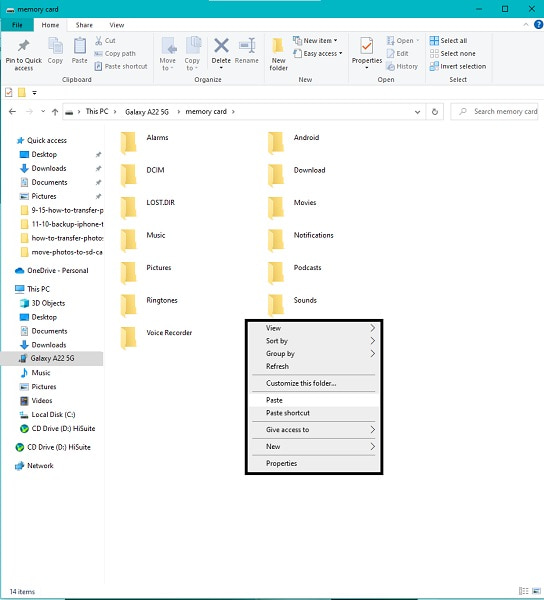
Observe que você deve tocar em Permitir quando uma notificação aparecer na tela do seu Samsung para permitir que seu computador acesse os dados do seu dispositivo. Além disso, mantenha seus dispositivos Samsung conectados ao seu computador durante toda a duração da transferência. Caso contrário, a transferência será interrompida, um erro estressante e um processo repetido.
Nessa nota, você quer a melhor e mais eficaz solução desde o início. Portanto, é recomendável usar um aplicativo de terceiros que nunca o levará a decepções ou transferências com falha.
Parte 3. Como transferir fotos para o cartão SD na Samsung com o FoneLab HyperTrans
FoneLab HyperTrans é uma excelente ferramenta para visualizar, armazenar, gerenciar e transferir arquivos de mídia, incluindo HEIC, PNG, JPG e outros formatos. É uma ferramenta de transferência para Windows, iOS e Android, que você pode usar a qualquer hora, em qualquer lugar. A melhor coisa sobre esta ferramenta é que torna a transferência muito mais fácil, mais eficaz, mais rápida e conveniente. Você não precisa esperar muito, não importa quantos dados você transfira. Você também pode transferir dados seletivamente além de ter uma visualização de todos os seus dados. É realmente uma ótima ferramenta.
Etapas sobre como transferir fotos para o cartão SD na Samsung com o FoneLab HyperTrans:
Transferir dados do iPhone, Android, iOS, computador para qualquer lugar sem perda.
- Mover arquivos entre iPhone, iPad, iPod touch e Android.
- Importe arquivos do iOS para o iOS ou do Android para o Android.
- Mover arquivos do iPhone / iPad / iPod / Android para o computador.
- Salvar arquivos do computador para iPhone / iPad / iPod / Android.
Passo 1Para começar, instale e execute o FoneLab HyperTrans em seu computador. Enquanto isso, conecte seu dispositivo Samsung Galaxy ao seu computador usando um cabo USB. Siga o procedimento na tela para conectar com sucesso seu dispositivo ao programa.

Passo 2Sem mais delongas, clique em Fotos na barra lateral esquerda e marque todas as fotos que você pretende transferir para seu cartão SD e clique no ícone Exportar imediatamente.

Passo 3Por fim, defina seu cartão SD como a pasta de destino das fotos.
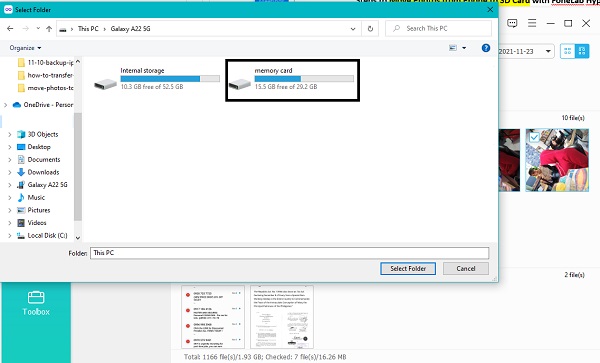
Além disso, temos a certeza de que não haverá esgotamento da qualidade por meio desse método. Uma nota especial para torná-lo mais confiante no FoneLab HyperTrans.
Transferir dados do iPhone, Android, iOS, computador para qualquer lugar sem perda.
- Mover arquivos entre iPhone, iPad, iPod touch e Android.
- Importe arquivos do iOS para o iOS ou do Android para o Android.
- Mover arquivos do iPhone / iPad / iPod / Android para o computador.
- Salvar arquivos do computador para iPhone / iPad / iPod / Android.
Parte 4: Perguntas frequentes sobre como transferir fotos para o cartão SD na Samsung
Como faço para fazer o armazenamento padrão do cartão SD em tablets Samsung?
Para alternar o armazenamento de memória padrão em um tablet Samsung, você deve acessar as Configurações e depois ir para Armazenamento. A partir daí, selecione Cartão SD e toque no menu de reticências. Posteriormente, selecione Formatar como Interno e toque em Apagar e Formatar. Depois disso, reinicie seu dispositivo Samsung e seu cartão SD será finalmente o armazenamento padrão em seu Samsung.
Qual o tamanho de um cartão SD que posso colocar em um Samsung Galaxy Tab A?
Tecnicamente, os dispositivos Samsung Galaxy funcionam com qualquer cartão de memória micro SD e suportam cartões SD de até 256 GB. Em suma, você não terá problemas com um cartão SD com espaço de memória considerável no seu Samsung Galaxy guia A ou em outros dispositivos Samsung Galaxy.
Como libero espaço no meu tablet Android sem excluir nada?
Limpar os dados em cache do seu dispositivo de todos os aplicativos é a maneira mais eficaz de reduzir o consumo de espaço de memória sem excluir nenhum dado em todos os dispositivos. A limpeza de dados em cache remove informações em cada aplicativo e site que são principalmente desnecessárias. Portanto, isso também deve ser eficaz para você, portanto, tente minimizar o consumo de dados. Para limpar os dados em cache em um dispositivo Samsung, vá para o aplicativo Configurações e vá para Aplicativos. A partir daí, toque em Gerenciador de aplicativos e selecione um aplicativo que você deseja liberar espaço. Depois disso, toque em Armazenamento e, em seguida, toque em Limpar Cache. Se você fizer isso com todos os seus aplicativos, seu dispositivo, sem dúvida, liberará muito espaço.
Em suma, transferir fotos do armazenamento interno da Samsung para um cartão SD é uma tarefa fácil de fazer. Não há necessidade de complicar a situação, nem requer habilidades profissionais. Tudo que você precisa é a ferramenta certa e as soluções certas à mão. Da mesma forma, tenha certeza de que os métodos acima são simplificados e garantidos eficazes a todo custo. Sobre tudo, FoneLab HyperTrans é o caminho mais recomendado porque oferece a melhor eficácia, eficiência e conveniência. Imagine transferir suas fotos com apenas alguns cliques que não são propensas a falhas. Além disso, a tecnologia de carregamento rápido e o recurso de visualização tornam sua experiência FoneLab HyperTrans ainda mais notável. Transfira agora e minimize o consumo de memória do seu dispositivo Samsung.
